Adresātu reģistrēšana adrešu grāmatā
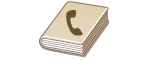
|
Adrešu grāmatā varat reģistrēt saņēmēja faksa numuru vai e-pasta adresi, kas var tikt izmantota, sūtot skenētus dokumentus. Turklāt adrešu grāmatā kā adresātu varat reģistrēt interneta faksa adresātu, failu servera mapes atrašanās vietu (IP adrese un ceļš) un Canon daudzfunkciju printera krātuvi (Izvērstā telpa).
|

|
|
Lai reģistrētu adresātu personīgai lietošanai, iekārtā jāpiesakās, izmantojot personu autentifikācijas pārvaldību. Lietotāju pārvaldība
Adresātu reģistrēšanu/rediģēšanu/dzēšanu var veikt arī tālāk norādītajos ekrānos.
<Adrešu grāmata> faksa pamatdarbību ekrānā
 Faksa ziņojumu sūtīšanas pamatdarbības Faksa ziņojumu sūtīšanas pamatdarbības<Adrešu grāmata> skenēšanas pamatdarbību ekrānā
 Dokumentu skenēšanas pamatdarbības Dokumentu skenēšanas pamatdarbības |
1
Nospiediet <Adr./pārs. iestatījumi>. Ekrāns <Sākums>
2
Nospiediet <Reģistrēt adresātus>.
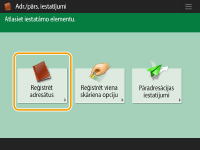
3
Nospiediet <Reģistr.jaunu adresātu>.
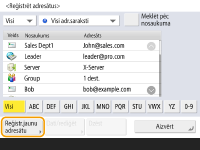
4
Izvēlieties reģistrējamā adresāta veidu.
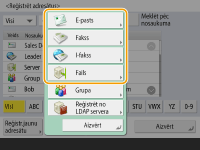
Izvēlieties <Fakss>, <E-pasts>, <I-fakss> vai <Fails> kā reģistrējamā adresāta veidu.
5
Adrešu saraksta nolaižamajā sarakstā izvēlieties, kur reģistrēt adresātu.
/b_D02733_C.gif)
Ja vēlaties reģistrēt adresātu personīgai lietošanai, izvēlieties <Pers. adr. saraksts>.
Ja vēlaties reģistrēt tādu adresātu, kuru var rediģēt tikai administrators, izvēlieties <Admin. adrešu saraksts>.
Ja vēlaties koplietot adresātu ar reģistrētu lietotāju grupu, izvēlieties reģistrētu lietotāju grupas adrešu sarakstu.

Sarakstus <Adrešu saraksts 1>—<Adrešu saraksts 10> var uzskatīt par 10 atsevišķām adrešu grāmatām. Klasificējot adrešu sarakstus pēc nodaļām vai uzņēmuma partneriem, tos var vieglāk atrast, kad ir jānorāda adresāts. Turklāt adrešu sarakstu ir vieglāk pārvaldīt, ja to nosaukumu nomaināt uz nodaļas nosaukumu vai uzņēmuma partnera nosaukumu (<Pārdēvēt adrešu sarakstu>).
Lietotāju grupas adrešu sarakstus arī varat pārvaldīt, nosakot, ka tikai administrators var reģistrēt/rediģēt adresātus no Remote UI (Attālais interfeiss). (<Iestatīt adresātu>  <Lietot lietotāju grupu adrešu sarakstu>)
<Lietot lietotāju grupu adrešu sarakstu>)
 <Lietot lietotāju grupu adrešu sarakstu>)
<Lietot lietotāju grupu adrešu sarakstu>)6
Nospiediet <Nosaukums>  ievadiet adresāta nosaukumu un nospiediet <OK>.
ievadiet adresāta nosaukumu un nospiediet <OK>.
 ievadiet adresāta nosaukumu un nospiediet <OK>.
ievadiet adresāta nosaukumu un nospiediet <OK>.7
Konfigurējiet iestatījumus atkarībā no 4. darbībā izvēlētā adresāta veida.
 Fakss
Fakss
|
1
|
Ievadiet faksa numuru.
/b_D02734_C.gif)
 Faksa numura lauks Faksa numura lauks
Ievadiet faksa numuru, izmantojot ciparu taustiņus. Izmantojiet pogas
 – –  , ja nepieciešams. , ja nepieciešams. <Atsolis> <Atsolis>
Citu pēc cita izdzēsiet ciparus, kas faksa numura laukā atrodas pa kreisi (
 ). ).  / / Nospiediet, pārvietojot kursoru faksa numura laukā (
 ) pa kreisi vai pa labi. ) pa kreisi vai pa labi. <Signāls> <Signāls>
Nospiežot šo pogu, tiks ievietota rakstzīme “T” (signāls). Pat, ja izmantojat numuru sastādīšanu impulsu sistēmā, cipari aiz “T” zīmes tiks nosūtīti, izmantojot tonālo sistēmu.
 Taustiņš <R> Taustiņš <R>
Ja iekārta ir pievienota pie PBX (privātā atzara centrāle), pirms adresāta ievadīšanas nospiediet šo pogu. Ja šī poga nav pieejama, reģistrējiet taustiņa R iestatījumus. <R taustiņa iestatījums>
 <Atstarpe> <Atstarpe>
Ievadiet atstarpi starp cipariem, lai tos būtu vieglāk lasīt.
 <Pauze> <Pauze>
Nospiežot šo pogu, tiks ievietota rakstzīme “P” (pauze). Sūtot faksa ziņojumu uz ārzemēm, pēc starptautiskā piekļuves koda vai faksa numura ievietojiet pauzes. Tas palīdz uzlabot savienojumu.

Pauzi nevar ievadīt pirms numura.
|
|
2
|
Nospiediet <Iestatīt detalizēti> un norādiet vajadzīgos iestatījumus.
/b_D02735_C.gif)
 <Apakšadrese>/<Parole> <Apakšadrese>/<Parole>
Norādiet šo informāciju, kad sūtat vai saņemat dokumentus, lai uzlabotu drošību, pievienojot apakšadresi un paroli visiem faksa ziņojumiem. Faksa ziņojumu sūtīšanas pamatdarbības
 <Sūtīšanas ātrums> <Sūtīšanas ātrums>
Atkarībā no saņēmēja faksa iekārtas vai līnijas statusa pārraides ātruma dēļ var rasties pārraides kļūda. Ja kļūdas rodas bieži, iestatiet zemāku šā iestatījuma vērtību.
 <Atlasīt līniju> <Atlasīt līniju>
Ja jums ir papildu tālruņa līnijas, varat izvēlēties līniju, kuru vēlaties izmantot faksa ziņojumu sūtīšanai.
 <Starppilsētu> <Starppilsētu>
Ja, veicot starptautisku saziņu, pārraides kļūdas rodas bieži, izvēlieties <Starptautisks (1)>. Ja kļūdas joprojām pastāv, nomainiet iestatījumu uz <Starptautisks (2)> vai <Starptautisks (3)>.
 <ECM SŪT> <ECM SŪT>
Izvēlieties <Iesl.>, lai labotu attēla kļūdas. Izvēlieties <Izsl.>, ja saņēmēja faksa iekārta neatbalsta kļūdu labošanas režīmu (ECM).

Lai nosūtītu faksa ziņojumu, izmantojot ECM, iestatījumi <Faksa iestatījumi>
 <ECM SŪT> ir jāiestata uz <Iesl.>. <ECM SŪT> ir jāiestata uz <Iesl.>.
Lai arī ir vienumi, kurus varat iestatīt faksa iestatījumos (Faksa pamatdarbību logs), tos ir ērti iestatīt šeit, ja vēlaties mainīt sūtīšanas nosacījumus katram adresātam.
Lai nodrošinātu precīzāku faksu sūtīšanu un saņemšanu līnijas vai adresāta kļūdu gadījumā, iestatījumu <Autom. pielāgot sakaru ātrumu, kad izmanto VoIP> iestatiet pozīcijā <Iesl.>. Ja šo opciju iestatāt uz <Iesl.>, sakaru ātrums tiek ierobežots līdz 14 400 b/s vai mazākam ātrumam, kas samazina kļūdu iespējamību.
|
 E-pasts
E-pasts
|
1
|
Nospiediet <E-pasta adrese>
 un ievadiet e-pasta adresi. un ievadiet e-pasta adresi./b_D02736_C.gif)
|
|
2
|
Izvēlieties <Iesl.> vai <Izsl.> sadaļā <Dalīt datus>.
Ja nosūtāmo datu izmērs pārsniedz maksimālo ierobežojumu (<Maksimālais datu apjoms sūtīšanai>), izvēlieties, vai vēlaties datus sadalīt pēc izmēra vai pēc lapām.
Ja izvēlaties <Iesl.>, dati tiek sadalīti mazāka izmēra daļās, kas nepārsniedz ierobežojumu, un tiek nosūtīti vairākās daļās. Saņēmēja e-pasta programmatūrai ir jāspēj apvienot saņemtos datus.
Ja izvēlaties <Izsl.>, vienā reizē nosūtāmo lappušu skaits tiek samazināts un kopējais apjoms tiek sadalīts vairākās daļās. Piemēram, 10 datu lappuses tiek nosūtītas divos piegājienos, katrā reizē nosūtot 5 lappuses. Tādēļ saņēmējs saņem divus e-pasta ziņojumus. Tomēr, ja nosūtat datus, ko nevar sadalīt lapās, piemēram, JPEG failus, rodas pārraides kļūda.

Ja izmantojamais domēns ir fiksēts, domēna ievadi varat izlaist. Domēna nosaukumu jau iepriekš varat reģistrēt uz <Autom. piev. norādīto domēnu adresātam bez domēna> un iespējot <Sūtot e-pastu>, lai, veicot sūtīšanu, domēns tiktu pievienots automātiski un nebūtu jāievada rakstzīme “@” un domēna nosaukums.
Bieži izmantotos domēna nosaukumus varat reģistrēt tastatūras sadaļā <Reģ. rakstz.> un varat tos atkārtoti izsaukt, ievadot e-pasta adresi. <Tastatūrai reģistrētās rakstzīmes>
|
 I-fakss
I-fakss
|
1
|
Norādiet nepieciešamos iestatījumus.
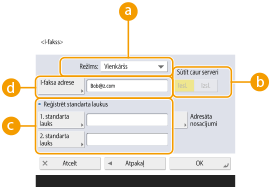
 <Režīms> <Režīms>
Varat izvēlēties, kāda veida sūtīšanas rezultāti tiek parādīti, nospiežot
 (Stat.pārraudz.). Izvēlieties <Pilna>, ja vēlaties pārbaudīt, vai interneta faksa ziņojums ir nosūtīts uz saņēmēja iekārtu, vai izvēlieties <Vienkāršs>, ja vēlaties pārbaudīt, vai interneta faksa ziņojums ir nosūtīts uz pasta serveri. Ņemiet vērā, ka jūs nevarat pārbaudīt piegādes statusu, ja saņēmēja iekārta neatbalsta funkciju <Režīms>. (Stat.pārraudz.). Izvēlieties <Pilna>, ja vēlaties pārbaudīt, vai interneta faksa ziņojums ir nosūtīts uz saņēmēja iekārtu, vai izvēlieties <Vienkāršs>, ja vēlaties pārbaudīt, vai interneta faksa ziņojums ir nosūtīts uz pasta serveri. Ņemiet vērā, ka jūs nevarat pārbaudīt piegādes statusu, ja saņēmēja iekārta neatbalsta funkciju <Režīms>.
Ja izmantojat režīmu <Pilna>, lai sūtītu interneta faksa ziņojumu uz iekārtu, kas neatbalsta režīmu <Pilna>, nospiežot
 (Stat.pārraudz.), lai pārliecinātos par piegādes statusu, paziņojums <Gaida rezultātu...> tiek rādīts arī tad, ja pārraide ir pabeigta. Tas tiek rādīts, līdz ir pagājis iestatījumā <Pilnā režīma SŪT taimauts> noteiktais laiks. (Stat.pārraudz.), lai pārliecinātos par piegādes statusu, paziņojums <Gaida rezultātu...> tiek rādīts arī tad, ja pārraide ir pabeigta. Tas tiek rādīts, līdz ir pagājis iestatījumā <Pilnā režīma SŪT taimauts> noteiktais laiks.Piegādes statusu varat pārbaudīt, nospiežot
 (Stat.pārraudz.) (Stat.pārraudz.)  <Sūtīt> <Sūtīt>  <Darbu žurnāls>. Ja dokuments tika nosūtīts veiksmīgi, tiks parādīts ziņojums <OK>; ja tā nosūtīšana neizdevās, tiks parādīts ziņojums <Slikti>; un, ja rezultātus nevar pārbaudīt, tiks parādīts ziņojums <-->. Vienkāršajā režīmā — pat ja piegāde ir notikusi veiksmīgi — tiks parādīts ziņojums <-->, jo piegādes rezultātus nevar pārbaudīt. <Darbu žurnāls>. Ja dokuments tika nosūtīts veiksmīgi, tiks parādīts ziņojums <OK>; ja tā nosūtīšana neizdevās, tiks parādīts ziņojums <Slikti>; un, ja rezultātus nevar pārbaudīt, tiks parādīts ziņojums <-->. Vienkāršajā režīmā — pat ja piegāde ir notikusi veiksmīgi — tiks parādīts ziņojums <-->, jo piegādes rezultātus nevar pārbaudīt. <Sūtīt caur serveri> <Sūtīt caur serveri>
Norādiet, vai interneta faksa ziņojumu ir jāsūta uz adresātiem, izmantojot pasta serveri. Izvēlieties <Iesl.>, ja vēlaties, lai interneta faksa ziņojumi tiktu nosūtīti, izmantojot pasta serveri. Izvēlieties <Izsl.>, ja vēlaties, lai dati tiktu nosūtīti tieši saņēmējam tajā pašā lokālajā tīklā (LAN). Sūtot datus tieši saņēmējam, jūs varat nosūtīt lielu datu apjomu, nenoslogojot pasta serveri.

Lai nosūtītu interneta faksa ziņojumu, kas nav IP adreses formātā, piemēram, “lietotājvārds@[saņēmēja IP adrese]”, neizmantojot pasta serveri, DNS serverī ir jākonfigurē tādi iestatījumi kā MX (Mail eXchange). Jautājiet tīkla administratoram, vai šāda veida iestatījumi ir pieejami.
Iestatījumu <Sūtīt caur serveri> iestatot uz <Izsl.>, jums vispirms iestatījums <Lietot sūtīšanu caur serveri> ir jāiestata uz <Iesl.>. Ja šis iestatījums ir iestatīts uz <Izsl.>, iestatījumu <Sūtīt caur serveri> nevar mainīt. Opciju <Atļaut MDN neizmantot serveri> ir ieteicams iestatīt uz <Iesl.>.
Pat ja iestatījums <Sūtīt caur serveri> ir iestatīts uz <Izsl.>, to dokumentu piegādes apstiprinājums, kuri tika nosūtīti, izmantojot pilno režīmu, tiek veikts, izmantojot serveri.
 <Reģistrēt standarta laukus> <Reģistrēt standarta laukus>
Šis iestatījums ir obligāts, lai varētu izmantot interneta faksa pakalpojumu. Ja neizmanojat interneta faksa pakalpojumu, šis iestatījums nav nepieciešams. Lai iegūtu papildinformāciju, sazinieties ar interneta pakalpojumu sniedzēju.
 <I-faksa adrese> <I-faksa adrese>
Ievadiet interneta faksa adresi, izmantojot šādu formātu: adv01@example.com.
Ja datus sūtāt saņēmējam tajā pašā tīklā, izmantojiet šādu formātu: adv01@[192.168.11.100] (saņēmēja ierīces nosaukums@[IP adrese]).
Ja izmantojamais domēns ir fiksēts, domēna ievadi varat izlaist. Domēna nosaukumu jau iepriekš varat reģistrēt uz <Autom. piev. norādīto domēnu adresātam bez domēna> un iespējot <Sūtot i-faksu>, lai, veicot sūtīšanu, domēns tiktu pievienots automātiski un nebūtu jāievada rakstzīme “@” un domēna nosaukums.
Bieži izmantotos domēna nosaukumus varat reģistrēt tastatūras sadaļā <Reģ. rakstz.> un varat tos atkārtoti izsaukt, ievadot interneta faksa adresi. <Tastatūrai reģistrētās rakstzīmes>
|
|
2
|
Nospiediet <Adresāta nosacījumi>
 , norādiet visus iestatījumus un nospiediet <OK>. , norādiet visus iestatījumus un nospiediet <OK>./b_D02738_C.gif)
 <Papīra formāts> <Papīra formāts>
Iestatiet papīra formātu, ko saņēmējs var saņemt. Norādiet šo iestatījumu pēc tam, kad esat pārbaudījis, ka papīra formāts, kādā dati tiks sūtīti, atbilst saņēmēja ierīces specifikācijām.
<A4/LTR>: dati tiek sūtīti A4/LTR formātā.
<A4/LTR> + <B4>: dati tiek sūtīti A4/LTR vai B4 formātā.
<A4/LTR> + <A3/11x17>: dati tiek sūtīti A4/LTR vai A3/11" x 17" formātā.
<A4/LTR> + <B4> + <A3/11x17>: dati tiek sūtīti A4/LTR, B4 vai A3/11" x 17" formātā.

Ja papīra formāts, kādā dati tiek skenēti, ir mazāks par iestatījumos <Papīra formāts> noteiktajiem formātiem, dati tiek nosūtīti mazākajā papīra formātā, kas ir noteikts iestatījumos <Papīra formāts>, piemales atstājot tukšas.
Ja papīra formāts, kādā dati tiek skenēti, ir lielāks par iestatījumos <Papīra formāts> noteiktajiem formātiem, dati tiek samazināti un nosūtīti lielākajā papīra formātā, kas ir noteikts iestatījumos <Papīra formāts>.
Iestatiet adresāta nosacījumus atbilstoši saņēmēja iekārtas tehniskajām iespējām. Ja papīra formāts, kādā dati tiek sūtīti, ir lielāks par papīra formātiem, kas var tikt izmantoti saņēmēja ierīcē, attēls var tikt apgriezts vai nogriezts.
 <Saspiešanas metode> <Saspiešanas metode>
Izvēlieties saspiešanas metodi. Visaugstākais saspiešanas koeficients ir MMR, kam seko MR un pēc tam — MH. Jo augstāks ir saspiešanas koeficients, jo īsāks ir nepieciešamais pārraides laiks.
 <Izšķirtspēja> <Izšķirtspēja>
Izvēlieties augstāku vērtību, lai palielinātu izšķirtspēju un attēla kvalitāti. Tomēr, jo augstāka ir izšķirtspēja, jo lielāks ir nepieciešamais pārraides laiks.
 <Dalīt datus> <Dalīt datus>
Ja nosūtāmo datu izmērs pārsniedz maksimālo ierobežojumu (<Maksimālais datu apjoms sūtīšanai>), izvēlieties, vai vēlaties datus sadalīt pēc izmēra vai pēc lapām.
Ja izvēlaties <Iesl.>, dati tiek sadalīti mazāka izmēra daļās, kas nepārsniedz ierobežojumu, un tiek nosūtīti vairākās daļās. Saņēmēja ierīcei ir jāspēj apvienot saņemtos datus.
Ja interneta faksa konfigurēšanas 1. darbībā iestatījumu <Sūtīt caur serveri> (
 ) iestatāt uz <Izsl.>, dati tiek nosūtīti nesadalīti, pat ja to apjoms pārsniedz maksimālo ierobežojumu. ) iestatāt uz <Izsl.>, dati tiek nosūtīti nesadalīti, pat ja to apjoms pārsniedz maksimālo ierobežojumu.
Iestatiet adresāta nosacījumus atbilstoši saņēmēja iekārtas tehniskajām iespējām. Ja iestatāt nosacījumus, kurus saņēmēja iekārta neatbalsta, var rasties pārraides kļūda.
|
 Failu serveris/Izvērstā telpa
Failu serveris/Izvērstā telpa
|
1
|
Ievadiet failu servera/Izvērstā telpa, kas sūta datus, resursdatora nosaukumu.

Informāciju par failu serveri/Izvērstā telpa jautājiet tīkla administratoram.
 <Protokols> <Protokols>
Izvēlieties failu servera protokolu no <Windows (SMB)>, <FTP> un <WebDAV>.
Ja sūtāt dokumentu uz Izvērstā telpa, izvēlieties <Windows (SMB)> vai <WebDAV>.

Ja izvēlaties <Windows (SMB)>, tiek parādītas pogas <Meklēt resursdatoru> un <Pārlūkot>. Failu serveri/Izvērstā telpa varat ērti norādīt, meklējot vai skatot tīklu.
Varat izmantot opciju <Pārlūkot> tikai tad, ja <1.0> ir iestatīts kā <Iesl.> sadaļā <Norādīt SMB klienta versiju>.
<Pārlūkot> iestatījumos varat reģistrēt līdz pieciem direktoriju serveriem.
 <Resursdatora nosaukums> <Resursdatora nosaukums>
Ievadiet failu servera/Izvērstā telpa resursdatora nosaukumu.
Ja kā protokolu izvēlaties <FTP>, ievadiet parametru <Host Name>, kā norādīts tālāk.
Ja TLS ir atspējots
Piemērs:
Lai saglabātu koplietojamā vietā: ftp://<resursdatora nosaukums>/share
Lai saglabātu personīgā vietā: ftp://<resursdatora nosaukums>/users
Ja TLS ir iespējots
Piemērs:
Lai saglabātu koplietojamā vietā: ftps://<resursdatora nosaukums>/share
Lai saglabātu personīgā vietā: ftps://<resursdatora nosaukums>/users
Ja sūtāt dokumentu uz Izvērstā telpa, ievadiet <Resursdatora nosaukums>, kā norādīts tālāk.
Ja kā protokolu izvēlaties <Windows (SMB)>
Piemērs:
Lai saglabātu koplietojamā vietā: \\192.168.100.50\share
Lai saglabātu personīgā vietā: \\192.168.100.50\users
Ja kā protokolu izvēlaties <WebDAV>, ievadiet <Resursdatora nosaukums>, kā norādīts tālāk, un nospiediet <Tālāk>.
Ja TLS ir atspējots
Piemērs:
Lai saglabātu koplietojamā vietā: http://<IP adrese vai resursdatora nosaukums>/
Lai saglabātu personīgā vietā: http://<IP adrese vai resursdatora nosaukums>/
Ja TLS ir iespējots
Piemērs:
Lai saglabātu koplietojamā vietā: https://<IP adrese vai resursdatora nosaukums>/
Lai saglabātu personīgā vietā: https://<IP adrese vai resursdatora nosaukums>/
 <Pārbaudīt savienojumu> <Pārbaudīt savienojumu>
Pēc resursdatora nosaukuma ievadīšanas nospiediet šo pogu, lai apstiprinātu savienojumu ar failu serveri/Izvērstā telpa.

Ja izmantojat pieteikšanās pakalpojumu, piemēram, personu autentifikācijas pāvaldību, jāievada <Lietotājvārds> un <Parole>.
|
|
2
|
Konfigurējiet failu servera/Izvērstā telpa informāciju.
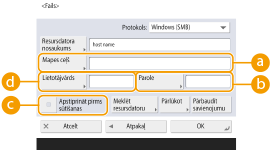
Jautājiet tīkla administratoram par failu servera/Izvērstā telpa informāciju un mapi.
 <Mapes ceļš> <Mapes ceļš>
Norādiet mapes direktoriju, uz kuru dati tiek nosūtīti.
Ja sūtāt dokumentu uz Izvērstā telpa ar protokolam atlasīto <WebDAV>, ievadiet <Mapes ceļš>, kā norādīts tālāk.
Piemērs:
Lai saglabātu koplietojamā vietā: /share
Lai saglabātu personīgā vietā: /users
 <Kārtošanas mape> <Kārtošanas mape>
Ja laikā, kad skenējat un sūtāt dokumentu, ir iespējots vienums <Kārtošanas mape>, sadaļā <Mapes ceļš> norādītajā adresāta mapē varat izveidot jaunu mapi un jaunajā mapē uzglabāt skenēto dokumentu. Citas mapes izveide adresāta mapē pirms skenēšanas

Šis vienums tiek rādīts tikai tad, ja sadaļā <Protokols> ir atlasītas vērtības <Windows (SMB)> vai <FTP>.
 <Parole> <Parole>
Ievadiet failu servera/Izvērstā telpa pieteikšanās paroli.
 <Apstiprināt pirms sūtīšanas> <Apstiprināt pirms sūtīšanas>
Atlasiet šo iestatījumu, lai parādītu ievades ekrānu parolei, ko ievadījāt
 , kad sūtījāt uz failu serveri/Izvērstā telpa. , kad sūtījāt uz failu serveri/Izvērstā telpa. <Lietotājvārds> <Lietotājvārds>
Ievadiet failu servera/Izvērstā telpa pieteikšanās lietotājvārdu.

Ja failu servera/Izvērstā telpa adresāts ir iekļauts grupā (Vairāku adresātu reģistrēšana grupā), izņemiet atzīmi no izvēles rūtiņas (
 ). Sūtīšana nav iespējama, ja izvēles rūtiņa ir atzīmēta. ). Sūtīšana nav iespējama, ja izvēles rūtiņa ir atzīmēta.Ja adresātu, kuram aktivizējat opciju <Apstiprināt pirms sūtīšanas>, norādāt kā pārsūtīšanas adresātu, netiek parādīts ekrāns paroles ievadīšanai. Tiek izmantota reģistrētā parole un notiek pāradresācija.
Varat izmantot dažādu autentifikācijas informāciju no lietotāja vārda vienumā
 un no paroles vienumā un no paroles vienumā  , lai adrešu grāmatā veiktu reģistrāciju. Papildinformāciju sk. sadaļā <Autentifikācijas informācija failu SŪT/pārlūkošanai>. , lai adrešu grāmatā veiktu reģistrāciju. Papildinformāciju sk. sadaļā <Autentifikācijas informācija failu SŪT/pārlūkošanai>.Ja iestatījumu <Protokols> iestatāt uz <Windows (SMB)> vai <FTP>, sadaļā <Mapes ceļš> norādot mapi, kas nepastāv, mape tiks izveidota automātiski, un faili tiks saglabāti šajā mapē. Tomēr, ja norādīsit mapi ar vairākiem līmeņiem, radīsies sūtīšanas kļūda.
Pārbaudot WebDAV savienojumu, tā pārbaudei tiek izmantot HTTP HEAD metode. Sadaļā <Mapes ceļš> norādītajai mapei tiek piekļūts, izmantojot HEAD metodi. Ja attiecīgajai mapei ir liegta piekļuve, izmantojot HEAD metodi, tad, veicot savienojuma pārbaudi, rodas kļūda. Piemēri iestatījumiem, kas liedz piekļuvi, izmantojot HEAD metodi, ir norādīti tālāk.
IIS 7: piekļuve nav iespējama, izmantojot HEAD metodi, ja vien piekļuves atļaujās attiecībā uz mērķa mapes WebDAV autorēšanas noteikumiem nav izvēlēts [Source].
Apache: piekļuve nav iespējama, izmantojot HEAD metodi, ja vien HEAD metode nav aprakstīta, izmantojot direktīvu [Limit] vienumā httpd.conf.
|
8
Nospiediet <OK>  <Aizvērt>.
<Aizvērt>.
 <Aizvērt>.
<Aizvērt>.
Ja adresātus pārvalda piekļuves numuri, ievadiet piekļuves numuru (Piekļuves adrešu grāmatā reģistrētajiem adresātiem ierobežošana) pēc tam, kad 8. darbībā esat nospiedis <Tālāk>.
Ja mēģināt datus nosūtīt uz failu serveri/Izvērstā telpa, kurā opcija <Apstiprināt pirms sūtīšanas> ir iestatīta uz <Iesl.>, tiek parādīts ekrāns ar aicinājumu ievadīt lietotājvārdu un paroli. Šādā gadījumā ievadiet iepriekš iestatīto paroli. Ja vēlaties failu serveri/Izvērstā telpa reģistrēt grupas adresē, iestatiet opciju <Apstiprināt pirms sūtīšanas> uz <Izsl.>. Datus nevar sūtīt uz grupas adresi, iekļaujot failu serveri/Izvērstā telpa, kurā opcija <Apstiprināt pirms sūtīšanas> ir iestatīta uz <Iesl.>.

|
|
Vairākus adrešu grāmatā reģistrētus adresētus var apvienot grupā. Papildinformāciju skatiet sadaļā Vairāku adresātu reģistrēšana grupā.
Lai mainītu vai dzēstu informāciju par adrešu grāmatā reģistrētajiem adresātiem, skatiet sadaļu Adrešu grāmatā reģistrēto adresātu rediģēšana.
UPN (User Principal Name) var lietot, tikai nosūtot uz datoru, kas pieder domēnam, kas tiek darbināts ar aktīvo direktoriju (Active Directory).
|

|
|
Ja iekārtā jau ir reģistrēts LDAP serveris (LDAP servera reģistrēšana), varat meklēt adresātus un reģistrēt tos adrešu grāmatā. Nospiediet <Adr./pārs. iestatījumi>
 <Reģistrēt adresātus> <Reģistrēt adresātus>  <Reģistr.jaunu adresātu> <Reģistr.jaunu adresātu>  <Reģistrēt no LDAP servera> un meklējiet adresātus, izmantojot <Meklēt pēc nosacījum.>. <Reģistrēt no LDAP servera> un meklējiet adresātus, izmantojot <Meklēt pēc nosacījum.>.Ja lietotājvārds un parole ir pareiza, bet meklēšanas rezultāti ir tukši, pārbaudiet laika iestatījumus gan LDAP serverim, gan iekārtai. Ja LDAP servera un iekārtas laika iestatījumi atšķiras par piecām minūtēm vai vairāk, meklēšanu nevar veikt.
Ja meklēšanas rezultātos tiek parādīti vairāki adresāti, vienlaikus varat reģistrēt ne vairāk kā 256 no tiem.
Informācija, ko var iegūt, izmantojot LDAP serveri, sastāv tikai no nosaukumiem un faksa numuriem/adresēm. Nepieciešamības gadījumā reģistrējiet citu informāciju, izmantojot opciju <Dati/rediģēt>.
Adresātus LDAP serverī nevarat vienlaicīgi meklēt gan no vadības paneļa, gan Remote UI (Attālais interfeiss).
Meklējot adresātus LDAP serverī no iekārtas vadības paneļa, varat norādīt četrus meklēšanas nosacījumus. Savukārt, meklējot adresātus LDAP serverī no Remote UI (Attālais interfeiss), varat norādīt tikai vienu meklēšanas nosacījumu.
Iespējams, būs jāievada lietotājvārds un parole. Ievadiet LDAP serverī reģistrētās iekārtas lietotājvārdu un paroli. Ja autentifikācijas informācija netiek izmantota, veiciet meklēšanu, Remote UI (Attālais interfeiss) lietotājvārda un paroles laukus atstājot tukšus.
Adresātu norādīšana/reģistrēšana no sūtīšanas vēsturesAdresātus var norādīt un reģistrēt adrešu grāmatā no sūtīšanas vēstures ekrānā <Stat.pārraudz.>. Tādā veidā varat tieši ievadīt adresi, kā arī izvairīties no nosūtīšanas nepareizam adresātam nepareizas adreses ievadīšanas dēļ.
Norādot adresātu:
 (Stat.pārraudz.) (Stat.pārraudz.) <Sūtīt> <Sūtīt>  <Darbu žurnāls> <Darbu žurnāls>  atlasiet adresātu, kuram nosūtīt atlasiet adresātu, kuram nosūtīt  <Norādīt kā sūt. adresātu> <Norādīt kā sūt. adresātu>  <OK> <OK>Reģistrējot adresātu:
 (Stat.pārraudz.) (Stat.pārraudz.)  <Sūtīt> <Sūtīt>  <Darbu žurnāls> <Darbu žurnāls>  atlasiet adresātu, kuru piereģistrēt atlasiet adresātu, kuru piereģistrēt  <Reģistrēt adresātu> <Reģistrēt adresātu>  reģistrējiet adresātu no reģistrācijas ekrāna katram adresāta veidam reģistrējiet adresātu no reģistrācijas ekrāna katram adresāta veidamNosūtīto un saņemto dokumentu statusa un žurnāla skatīšana Skenēto dokumentu statusa un žurnāla pārbaude |